
AirDrop è senza dubbio questo è per molti di noi una delle migliori funzionalità che abbiamo a disposizione su iOS e macOS per condividere qualsiasi tipo di foto, documento, link, video, posizioni all'interno di Maps e altri file che abbiamo sul nostro computer.
L'uso di AirDrop aumenta nel tempo e questa opzione sta diventando più funzionale per gli utenti Apple. Indubbiamente all'inizio possiamo dire che la tecnologia per condividere questi file non è stata completamente implementata o non ha funzionato bene come oggi, ecco perché insistiamo sul suo utilizzo ogni volta che è possibile da allora È veloce, semplice e soprattutto funziona molto bene per condividere tutti i tipi di documenti o record.
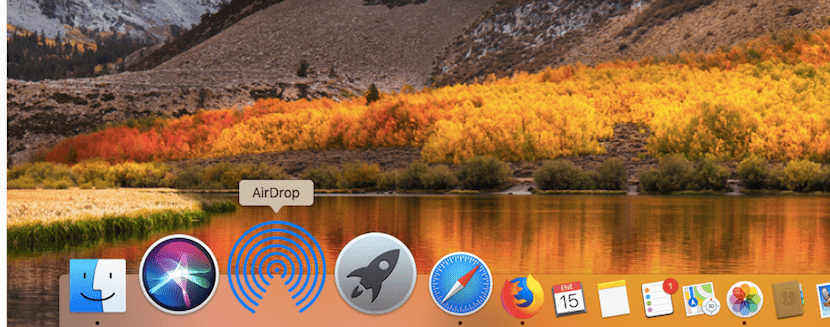
Ma per iniziare dobbiamo essere chiari che AirDrop non può essere utilizzato al di fuori delle apparecchiature Apple. Qualcosa che molti utenti ancora non capiscono è il modo in cui tutti questi file possono essere condivisi utilizzando AirDrop sul nostro Mac, iPhone, iPad o iPod touch, e in questo modo è tramite connessione WiFi e Bluetooth. Ovviamente, il modo per condividere questi documenti è completamente wireless poiché Airdrop funziona in modo simile a una cartella virtuale connessa ad altri dispositivi, quindi queste squadre devono essere vicine tra loro. Ma mettiamoci al lavoro e vediamo come utilizzare AirDrop su Mac.

Primi passi prima di condividere documenti utilizzando AirDrop su Mac
Prima di iniziare, è importante tenere presente che abbiamo bisogno di alcuni prerequisiti minimi per poter iniziare a condividere documenti con altre persone o tra i nostri team. Per questo dobbiamo effettuare prima di ogni altra cosa una serie di controlli preliminari. Questi passano attraverso quattro punti importanti:
- La prima cosa è confermare che siamo vicini alla persona con cui vogliamo condividere i documenti e che si trovano nel raggio di copertura Bluetooth o WiFi.
- L'opzione di condivisione Internet tra i dispositivi deve essere disattivata su entrambi i computer per poter condividere i dati utilizzando AirDrop
- È importante confermare che l'opzione di condivisione dei dati è configurata correttamente e possiamo vederlo dal Finder (barra laterale) AirDrop. Qui abbiamo tre opzioni disponibili configurate da "Consenti a me di essere visibile a: Nessuno, Solo contatti o Tutti"
- Infine, se utilizziamo l'opzione "Solo contatti", dobbiamo avere il contatto nella nostra agenda Mac per poter inviare o ricevere file, altrimenti non verranno inviati.
Una sottosezione su questo argomento è che possiamo accedere al menu direttamente facendo clic su cmd + "barra spaziatrice" per attivare Spotlight e accedi direttamente al menu AirDrop digitando direttamente "AirDrop". Ciò evita il passaggio del Finder ed è leggermente più veloce.

Requisiti del nostro Mac per utilizzare AirDrop
Per condividere contenuti tra un Mac e un iPhone, iPad o iPod touch, dobbiamo aggiornare la nostra attrezzatura e nonostante ciò non funziona su tutti i Mac. È importante tenere conto di quale attrezzatura è compatibile con AirDrop per non andare pazzo cercando di inviare file o documenti su computer che non puoi. per iniziare dobbiamo avere questi requisiti:
- Mac 2012 o successivo (eccetto Mac Pro da metà 2012) con OS X Yosemite o successivo
- E un iPhone, iPad o iPod touch con iOS 7 o versioni successive
Nel caso in cui desideri condividere dati, foto, documenti o qualsiasi altra cosa tramite AirDrop tra due Mac dobbiamo prendere in considerazione questo elenco di computer compatibili con questa funzionalità di Apple. Questi sono i modelli di cui abbiamo bisogno per condividere:
- Tutti i MacBook Pro della fine del 2008 o successivi, ad eccezione del MacBook Pro da 17 pollici della fine del 2008
- MacBook Air dalla fine del 2010 o successivo
- MacBook dalla fine del 2008 o successivi, ad eccezione del MacBook Pro bianco (fine 2008)
- iMac dall'inizio del 2009 o successivo
- Mac mini da metà 2010 o successivo
- Mac Pro dall'inizio del 2009 (modello con scheda AirPort Extreme) o metà 2010
- iMac Pro (tutti i modelli)

Come condividere file utilizzando AirDrop
Con tutte le linee guida contrassegnate, possiamo iniziare a condividere tutti i tipi di contenuti dal nostro Mac a un altro Mac o qualsiasi iPhone, iPad o iPod Touch che abbiamo a portata di mano. È semplice come cercare l'icona di forma quadrata e freccia su che troviamo in Safari (in alto a destra), fare clic con il tasto destro su un'immagine, documento o simile e fare clic sul menu «Condividi» e il gioco è fatto.
Una volta che abbiamo il file che vogliamo condividere dobbiamo tenere presente che il Mac che riceverà i documenti deve essere attivo, non può essere a riposo poiché essendo a riposo non saremo in grado di rilevarlo e ovviamente non ci permetterà di ricevere i documenti o le informazioni. Ciò accade allo stesso modo con i dispositivi iOS quando vogliamo condividere un documento, abbiamo bisogno che il dispositivo che riceverà i file sia attivo.

Non riesco a vedere l'altro dispositivo
Potremmo non essere in grado di vedere l'iPhone, l'iPad o l'iPod Touch con cui vogliamo condividere il nostro documento e questo di solito è per motivi di configurazione piuttosto che per un problema con lo strumento stesso. Dobbiamo eseguire un semplice controllo Impostazioni> Generali> AirDrop all'interno del nostro dispositivo iOS per controllare che tutto sia attivato e verificare, come facciamo su Mac, che permettiamo l'invio di contenuti dai nostri Contatti o da Tutti.
- Ricezione disabilitata: non riceverai richieste AirDrop
- Solo contatti: solo i tuoi contatti possono vedere il dispositivo
- Tutti: tutti i dispositivi iOS nelle vicinanze che utilizzano AirDrop saranno in grado di vedere il tuo dispositivo
Ovviamente avere la connessione Wi-Fi e Bluetooth attivata o avere l'opzione Condivisione Internet scollegata sono due dei punti da tenere in considerazione per l'invio e la ricezione di file tramite AirDrop quindi con questo puoi condividere tutti i tipi di documenti senza problemi tra il tuo Mac e il tuo iPhone, iPad o iPod Touch.

Dobbiamo accettare il file perché venga condiviso
Per ricevere la foto, il documento, il file, il collegamento o qualsiasi altra cosa che stiamo inviando tramite AirDrop, l'utente deve accettare il suo input al computer, sia su dispositivi macOS che iOS. Quando qualcuno condivide qualsiasi tipo di documento con noi tramite AirDrop, verrà emessa una notifica e Sul nostro dispositivo apparirà un avviso con un'anteprima del contenuto.
Questo è importante poiché ci permette di accettare o rifiutare la ricezione di un file ed è davvero utile quando siamo in luoghi con molte persone e abbiamo attivato l'opzione di condivisione e ricezione con "Tutti" da allora impediamo a qualsiasi documento di raggiungerci direttamente senza il nostro consenso su iPhone, iPad, iPod Touch o Mac. È importante stare al sicuro in tutti i casi e condividere documenti, foto o link a pagine web può essere molto utile oltre che molto pericoloso se accettato da persone che non conosciamo affatto, in luoghi pubblici o simili.